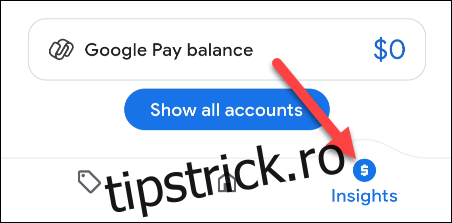Google Pay este ghișeul unic al companiei pentru toate lucrurile legate de finanțele dvs. Este un serviciu foarte puternic dacă folosiți toate caracteristicile sale. O caracteristică utilă este posibilitatea de a adăuga banca sau cardul de credit pentru a urmări cheltuielile.
Caracteristica financiară este similară ca concept cu servicii precum Mentă și Simplifi. Conectați Google Pay la contul dvs. bancar sau la un card de credit, iar serviciul vă va urmări cheltuielile și vă va oferi informații. Dacă sunteți deja utilizator Google Pay, este logic să faceți acest lucru și în aplicația Google Pay.
Pentru a începe, asigurați-vă că aveți aplicația Google Pay corectă pentru iPhone sau Android instalat. Această funcție nu funcționează cu „vechea” aplicație Google Pay care a fost înlocuit la sfârșitul anului 2020.
Deschideți aplicația Google Pay pe dispozitivul iPhone sau Android și accesați fila „Insights”. Dacă este prima dată când utilizați Google Pay, vi se va cere mai întâi să vă conectați la contul dvs. Google.
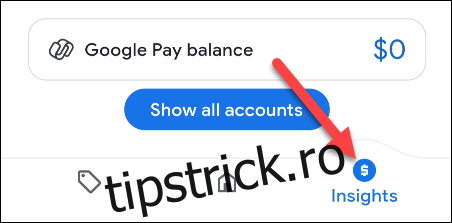
Apoi, atingeți butonul „Adăugați un cont”.
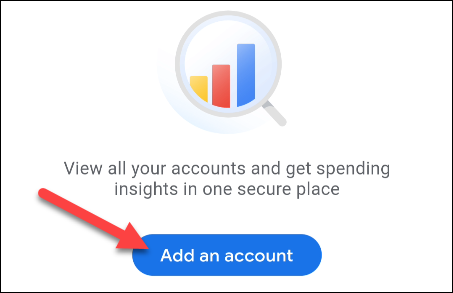
Următorul ecran va explica că Google utilizează un serviciu numit „carouri” pentru a vă conecta contul bancar sau al cardului de credit. Atingeți „Acceptați și conectați-vă” pentru a continua.
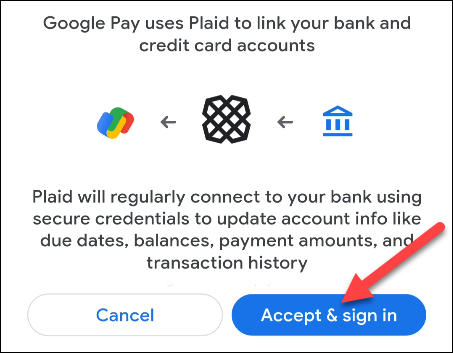
Plaid vă va cere acum să acceptați Politica de confidențialitate înainte de a continua. Atingeți „Continuați” dacă sunteți de acord.
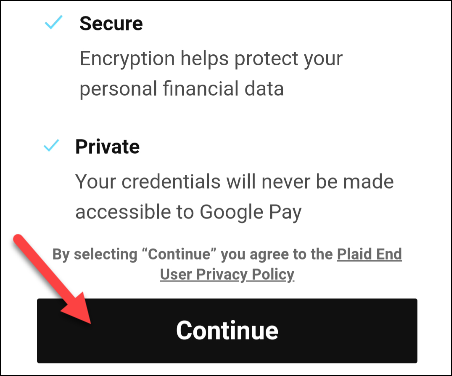
Utilizați caseta de căutare din partea de sus a ecranului pentru a găsi banca sau furnizorul cardului de credit. Selectați-l din listă.
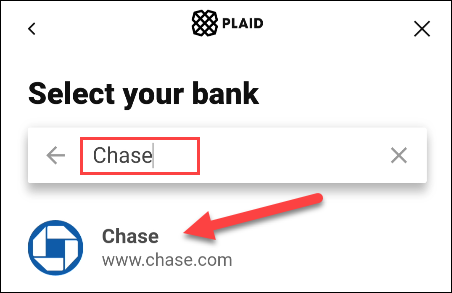
Veți fi condus la o pagină de conectare unde vă puteți introduce datele de conectare pentru a conecta contul.
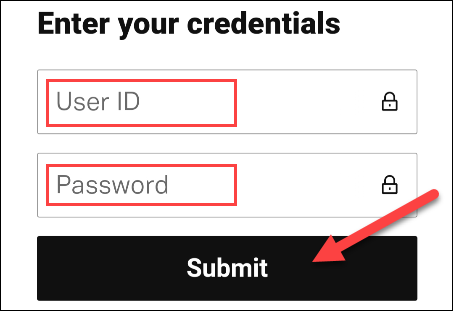
Procesul de conectare poate fi diferit în funcție de contul dvs. bancar sau card de credit. Urmați pașii până când vă conectați complet și contul a fost adăugat.
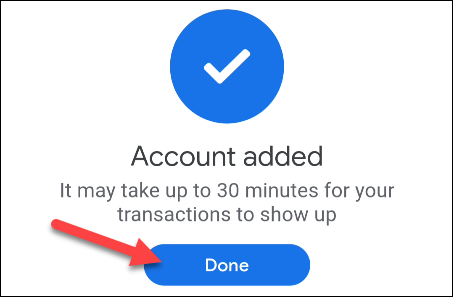
Odată ce contul a fost conectat la Google Pay, veți vedea date care apar în secțiunea „Ați cheltuit” și „Ați cheltuit”. Acest lucru vă oferă o imagine de ansamblu rapidă asupra situației dvs. monetare.
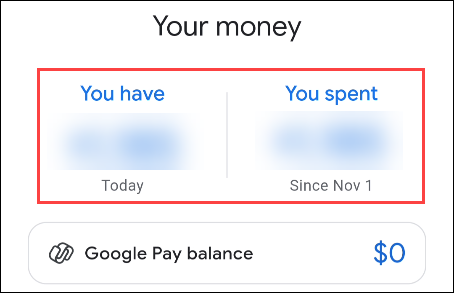
Derulați în jos pe fila „Insights” pentru a vedea o listă cu „Activitatea recentă”. Atingeți „Toate tranzacțiile” pentru a vedea lista completă.
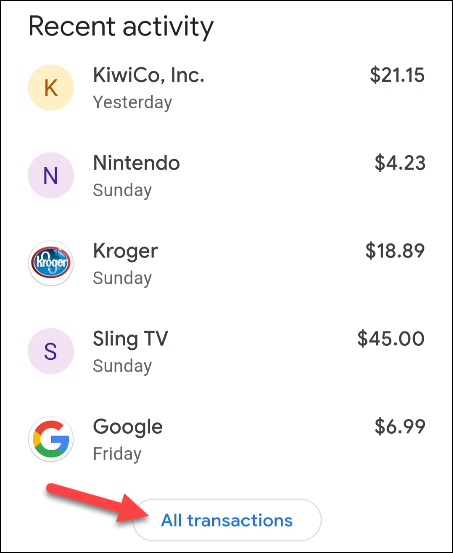
În partea de sus a filei „Insights”, există un buton „Vedeți mai multe”. Aici puteți permite Google să caute chitanțe în conturile dvs. Gmail și Google Foto.
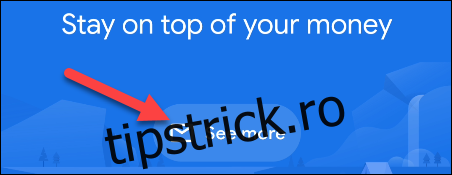
Secțiunea albastră de sus vă va afișa mai multe informații despre cheltuielile dvs. recente, vă va trimite la grafice și multe altele. Dacă nu se completează imediat, Google Pay nu a avut suficient timp pentru a vă urmări obiceiurile de cheltuieli.
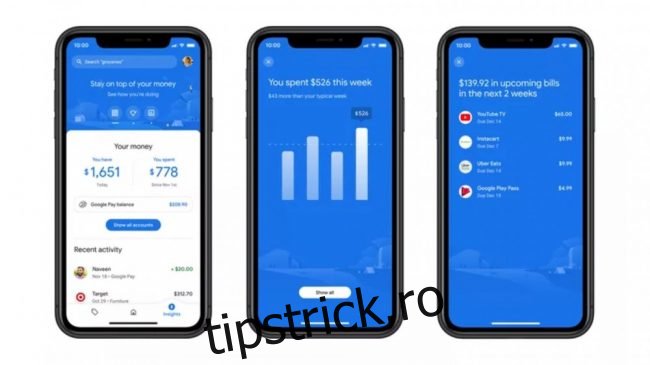
Google Pay vă va urmări acum cheltuielile și vă va ajuta să vă urmăriți obiceiurile.